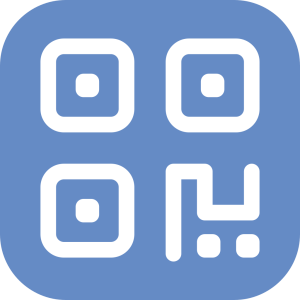MANUAL DE USUARIO GAPP WHITE LABEL - Asset Handover - Gapp Sign
Presentación
O complemento Asset Handover facilita a entrega de activos aos usuarios, asegurando un proceso de verificación documentado. Este proceso inclúe un documento que describe as políticas que o usuario debe cumprir e a súa sinatura manuscrita para maior seguridade e cumprimento.
Gapp Sign é o complemento compañeiro que permite que a sinatura manuscrita se realice no dispositivo móbil.


Asset Handover & Gapp Sign
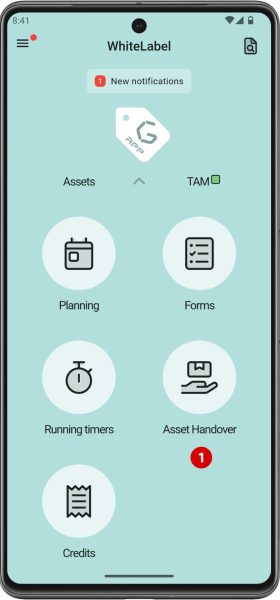
Acceso
Pódese acceder a Asset Handover dende a pantalla principal da aplicación facendo clic na icona de Asset Handover (se o usuario autenticado ten os permisos necesarios).
- Ligazón a Asset Handover
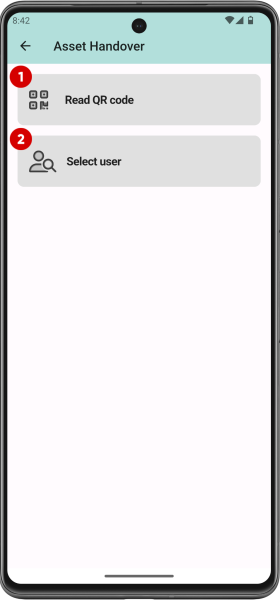
Opcións
Hai dúas maneiras de entregar ou devolver un activo: escaneando un código QR que identifica o activo a entregar ou seleccionando o usuario ao que se lle entregará.
- Botón para ler un código QR.
- Botón para seleccionar un usuario.
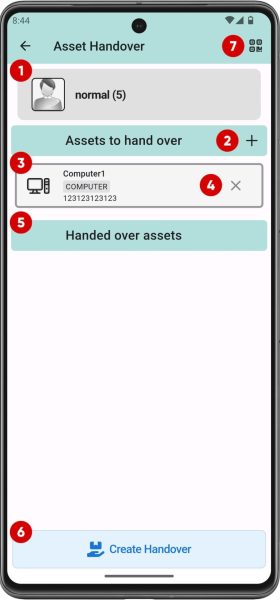
Activos para entregar (I)
Ao seleccionar o usuario ao que se debe entregar un activo, é posible escanear o código QR do activo en cuestión ou seleccionalo dunha lista.
- Usuario seleccionado.
- Botón para amosar unha lista de activos dispoñibles.
- Activo seleccionado ou escaneado.
- Eliminar selección.
- Lista de activos xa entregados ao usuario seleccionado.
- Botón para crear a entrega.
- Escanear código QR dun activo.
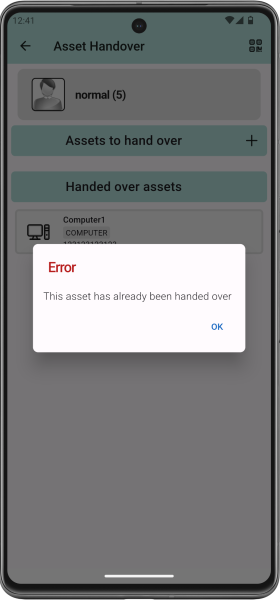
Activos para entregar (II)
Unha vez seleccionado un usuario, se se escanea o código QR dun activo que xa foi entregado a outro usuario, amósase un aviso nunha xanela emerxente.
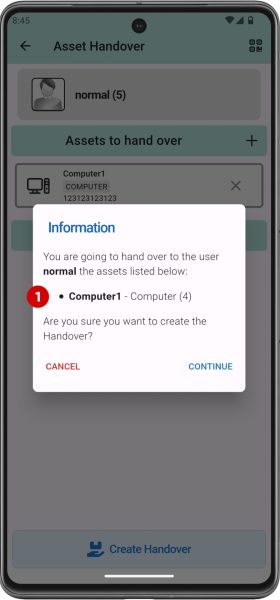
Activos para entregar (III)
Despois de seleccionar o usuario, o activo a entregar e premer o botón Crear entrega, amósase unha xanela emerxente solicitando confirmación antes de formalizar a entrega.
- Activos para entregar.
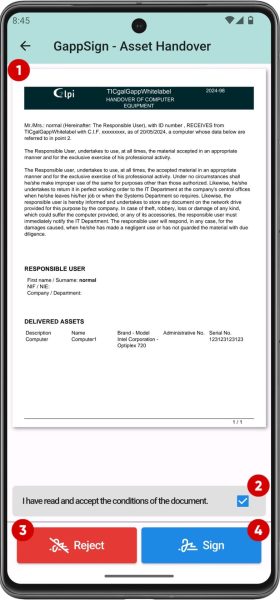
Asinar Entrega de Activos (I)
Ao confirmar unha entrega, amósase un documento (específico para cada organización) que o usuario debe asinar e inclúe as condicións e políticas que o usuario debe cumprir.
- Documento para asinar.
- Aceptar as condicións do documento. Esta caixa non pode ser marcada ata que se lee todo o documento.
- Botón para rexeitar.
- Botón para asinar. Este botón estará bloqueado se as condicións establecidas no documento non foron previamente aceptadas.
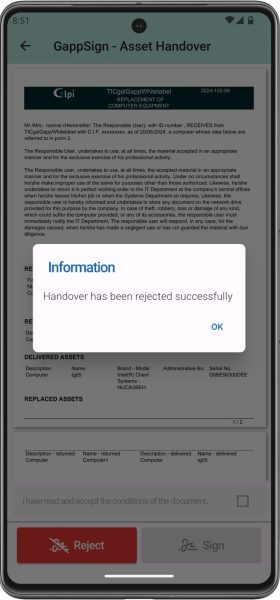
Rexeitar a entrega
Se o usuario decide non continuar coa entrega no paso anterior, amósase unha xanela emerxente avisando que a entrega foi rexeitada.
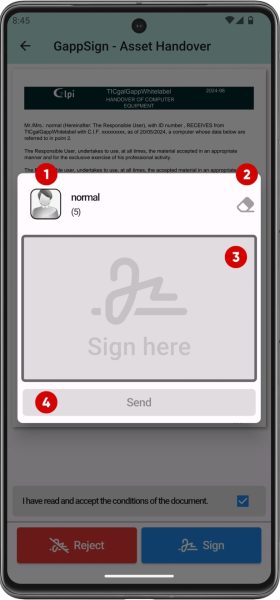
Asinar Entrega de Activos (II)
Se, polo contrario, o usuario decide continuar e formalizar a entrega, amósase unha pantalla como a anterior solicitando unha sinatura.
- Usuario ao que se lle entregará o activo e debe asinar.
- Borrar a sinatura.
- Zona de sinatura.
- Botón para enviar.
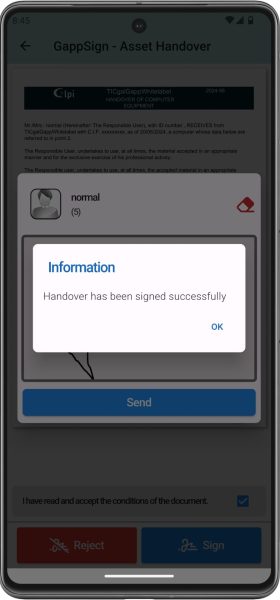
Asinar Entrega de Activos (III)
De novo, unha xanela emerxente amosa un mensaxe de confirmación se todo foi ben ou un mensaxe de advertencia se ocorreu un erro.
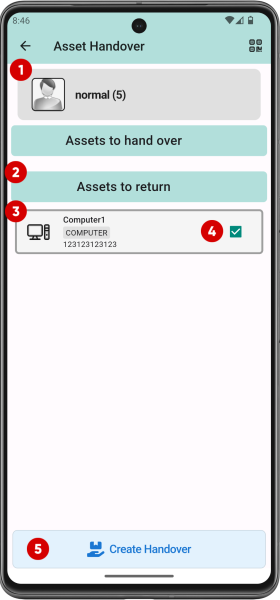
Activos a devolver (I)
Cando seleccionas un activo da sección Activos Entregados preméndoo, esta sección cambia o seu nome a Activos a devolver. Aqueles activos que se seleccionen serán devoltos ao premer o botón Crear entrega.
- Usuario ao que se lle entregará o activo e debe asinar.
- Lista de activos entregados ao usuario.
- Activo entregado ao usuario.
- Activo seleccionado para devolver.
- Botón para crear entrega.
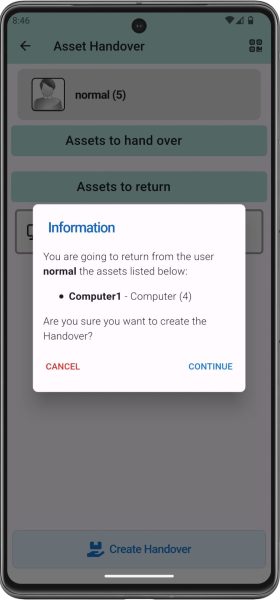
Activos a devolver (II)
Devolver un activo tamén amosa un mensaxe solicitando confirmación.
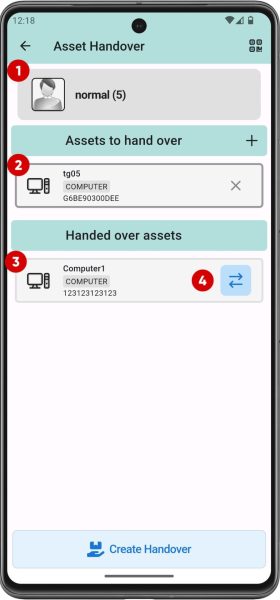
Substitución de activo (I)
Se o usuario seleccionado xa recibiu previamente un activo do mesmo tipo que o que se está a entregar, amosarase un botón (4) para substituír un polo outro.
- Usuario seleccionado.
- Activo a entregar.
- Activo a devolver.
- Botón de substitución.
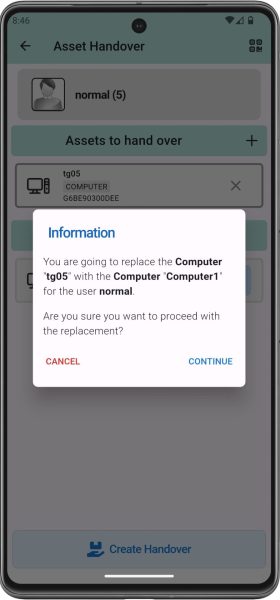
Substitución de activo (II)
Cando premes o botón anterior para substituír un activo por outro, amósase outra xanela emerxente para confirmar a acción.
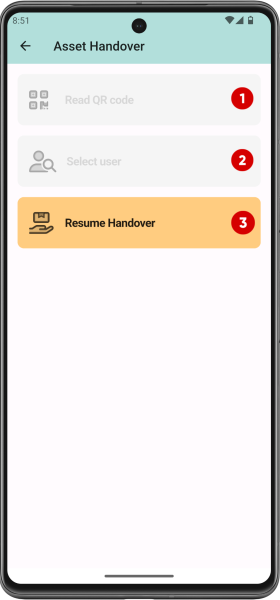
Retomar entrega
Se hai unha entrega pendente de sinatura ou rexeitamento, amosarase un botón adicional e os dous anteriores estarán bloqueados ata que se complete a operación.
- Ler código QR (bloqueado).
- Seleccionar usuario (bloqueado).
- Retomar entrega. Este botón redirixe á pantalla de sinatura para que o usuario asine ou rexeite a entrega.